Това ръководство е само много основен подход за използване на добавката. TomTom. Този адон има много функционалности и често се използва заедно с друг адон, наречен Празноглав. И двата адона бяха широко използвани вместо класическия QuestHelper или Carbonite.
Това, което ще ви обясним с това мини-ръководство, е да създадете интересни точки на вашата световна карта и да ги управлявате.
Както винаги, изтеглете и инсталирайте:
Веднъж инсталиран, няма да видите нищо ново, освен ако не добавите точка на интерес към картата си или умрете, когато умрете, ще се появи стрелка (от типа QuestHelper), показваща къде е тялото ви.
Добавянето на точка от интерес към вашата карта е толкова просто, колкото:
/ начин XX XX Име или описание
Пример би бил: / way 64 70 Torre Azora
В този пример тази точка ще се появи на вашата карта и когато преместите мишката върху нея, ще прочетете Torre Azora, нейните координати и разстоянието в ярдове до нея от текущото ви местоположение.
В ръководството ще добавите много точки едновременно чрез макроси. Веднага след като използвате вашите макроси, ще видите стрелка, показваща първата точка от вашия списък в макроса.
Трябва да погледнете картата си и да установите първата си цел, щракнете с десния бутон върху нея и ще видите наличните опции, щракнете върху: Задайте като стрелка с точка.
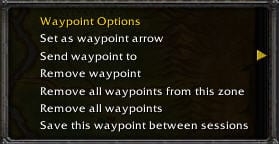
Тази точка се превърна в първата ви цел и от този момент адонът, когато достигнете тази точка, адонът ще го премахне от вашата стрелка и ще посочи следващата най-близка точка в него. По този начин винаги ще направите най-краткия маршрут.
След като сте открили всички точки в областта, вие ги изтривате, така че те да не са маркирани в следващата област за откриване.
Можете да ги изтриете от картата, като щракнете с десния бутон върху която и да е точка и щракнете върху:
Премахнете всички точки от тази зона: Ако искате да изтриете само точките от въпросната област.
Премахване на всички точки: Ако искате да изтриете всички точки от всички зони.
Премахване на точка: Ако искате да изтриете само тази конкретна точка.
Можете също да ги изтриете, като щракнете с десния бутон върху стрелката.
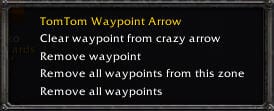
Както можете да видите, имате почти еднакви опции и в двата случая.
Заслужава само да се спомене, че можем да премахнем точка от списъка, която да се показва в стрелката, без да премахваме точката от картата, като щракнем върху Ясна точка от стрелката.
И това е всичко по отношение на TomTom и използването му за проследяване на Ръководство за постижения на Explorer
Надявам се да съм бил достатъчно ясен и ако имате въпроси, вече знаете къде да ме намерите.
